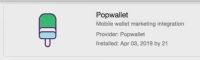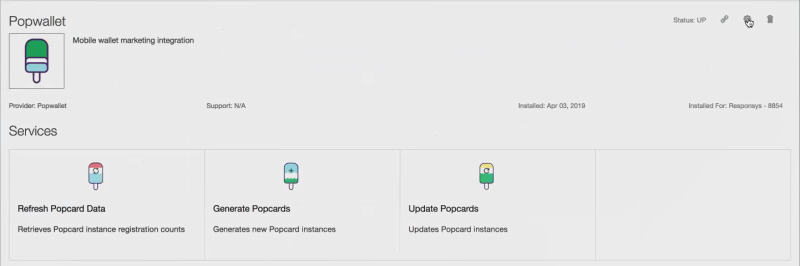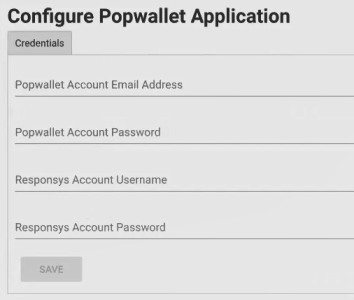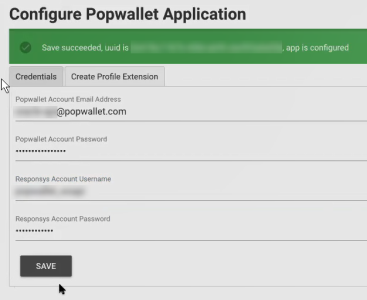Instalar e configurar o aplicativo Popwallet AppCloud
Importante: este recurso só está disponível no momento no nosso programa de Disponibilidade Controlada. Para solicitar acesso a esse recurso, faça logon no My Oracle Support e crie uma solicitação de serviço.
Para habilitar o aplicativo de marketing de wallet móvel Popwallet no Responsys, instale o aplicativo Popwallet AppCloud e depois configure a conexão entre os sistemas.
Antes de começar
- Sua organização precisa ter uma conta do Popwallet e você precisa ter as credenciais para fazer logon na API do Popwallet (nome de usuário e senha).
- Você precisa criar um usuário de API do Responsys dedicado para usar com o aplicativo Popwallet AppCloud. Esse usuário precisa ter as funções Gerente de Serviços Web de Lista e Gerente de Serviços Web de Tabela. Consulte Criando usuários de API no Responsys para obter mais detalhes.
- Solicite que o aplicativo Popwallet AppCloud seja ativado para a sua conta do Oracle Responsys. Você pode solicitar isso criando uma Solicitação de Serviço do My Oracle Support (MOS) em https://support.oracle.com.
Instalando e configurando o aplicativo Popwallet AppCloud
Depois que o aplicativo Responsys-Popwallet AppCloud estiver ativado para a sua conta do Oracle Responsys, você receberá um link de instalação da Oracle. A sua primeira etapa será habilitar o seu aplicativo Popwallet AppCloud no Responsys.
Para instalar e configurar o aplicativo Popwallet AppCloud:
- Abra o seu navegador da Web e acesse o link de instalação que a Oracle enviou a você.
- Na página Instalar Aplicativo, você será solicitado a escolher o local em que o aplicativo Popwallet AppCloud deverá ser instalado. Escolha a central de dados (pod) em que a sua conta do Responsys está localizada e depois clique em Continuar. A página logon do Responsys será exibida.
- Faça logon no Oracle Responsys como usuário Administrador da Conta. A página Instalar Aplicativo exibe uma mensagem informando que isso instalará o "Popwallet" para a sua conta do Responsys. Clique em Confirmar. A página inicial do Responsys é exibida.
- Clique no menu de navegação (
 ) e depois clique em Conta.
) e depois clique em Conta. - Na página Conta, localize e clique em Gerenciamento de aplicativos. (Se a sua conta estiver usando a página Gerenciamento de aplicativos antiga, localize a seção Aplicativos e clique em Gerenciar Aplicativos.) É exibida uma lista de aplicativos do Responsys.
- Clique no aplicativo Popwallet AppCloud.
A página do aplicativo Popwallet AppCloud é exibida.
- Clique no ícone Configurar Aplicativo (
 ). A página Configurar Aplicativo Popwallet é exibida.
). A página Configurar Aplicativo Popwallet é exibida. - Na guia Credenciais, informe o nome de usuário e a senha da conta do Popwallet e o nome de usuário e a senha da conta do Responsys. São as credenciais de usuário de API do Popwallet e do Responsys API descritas na seção .
Observação: a guia Criar Extensão de Perfil é adicionada quando você informa e salva as credenciais do Responsys. Você usará essas credenciais mais adiante.
- Clique em Salvar. Quando você salva as credenciais, o aplicativo tenta fazer logon nos serviços do Responsys e do Popwallet.
Quando você salva-as, o aplicativo valida as credenciais do Responsys e do Popwallet. Isso conclui a instalação. Depois que a instalação for concluída com sucesso, será exibida uma mensagem de confirmação informando que a instalação foi salva com sucesso.
Próxima etapa: Elaborar Popcards no Popwallet
aplicativo Responsys-Popwallet , integração do Responsys-Popwallet, Responsys Popwallet, responsys popwallet, integração do responsys popwallet, integração do Responsys Popwallet, integrar Responsys-Popwallet, integrar responsys popwallet, Popwallet, popwallet, wallet móvel, marketing de wallet móvel, marketing de wallet, passes, passes digitais, Google Pay, Apple Wallet, cartão fidelidade, cartão presente, wallet digital, marketing de wallet digital, POP Card, pop card, Pop card, popcard, Popcard
Relacionado
Guia para profissionais de marketing para marketing de wallet móvel
Elaborar Popcards no Popwallet
Configurar os modelos de dados para marketing de wallet
Referência dos campos de dados da PET para o aplicativo Popwallet AppCloud